该错误一般会重复出现在事件查看器,严重的会导致系统卡死。
以解决下列错误为例,给出步骤:

注意记录用户(划掉的部分)及要添加的权限(本例为“本地激活”权限)
1.运行regedit,打开注册表编辑器,进入 “计算机HKEY_CLASSES_ROOTAppID{15C20B67-12E7-4BB6-92BB-7AFF07997402}”
注意大括号里的是APPID
2.右键该项,选择“权限”,如下图所示
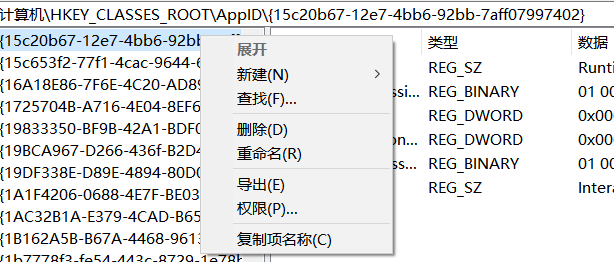
3.在弹出的对话框中选择“高级”,点击“更改”,更改所有者。所有者最好是当前登录的用户,可以在弹出的对话框中输入当前用户名,然后点击“检查名称”补全所有者用户名,点击“确定”。


4.点击确定,回到修改权限的对话框,将SYSTEM及当前登录用户的权限提升为“完全控制”,点击“应用”,“确定”
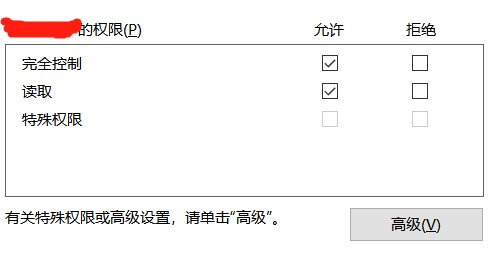
5. 为下一步做准备。在注册表中,可以看到 {15C20B67-12E7-4BB6-92BB-7AFF07997402} 对应 RuntimeBroker 应用程序,如下图所示。若一个APPID没有对应的应用程序,记住该APPID。
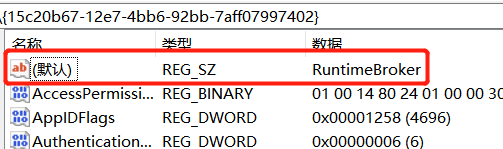
6.运行“组件服务”,打开左侧的目录树,点击“DCOM配置”,稍等一会,中间的窗口会出现很多图标。若上一步中,APPID有对应的应用程序名称,则根据该名称在中间的窗口寻找相应图标;若没有对应的应用程序,则找到APPID对应的那个图标。注意:根据APPID找的时候,是有左右大括号的。

下图是 RuntimeBroker 对应的
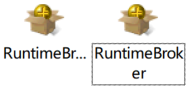
7.若一个应用名有2个图标,可以右键点击1个图标,选择“属性”,根据 应用程序 ID 对照是否是要寻找的那项。
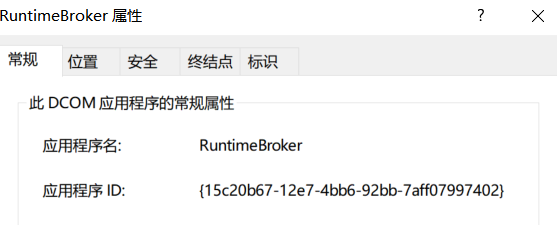
8.找到目标项之后,点击“安全”选项卡,选择“启动和激活权限”中的“编辑”,添加当前登录的用户名,确保其权限如下图所示。
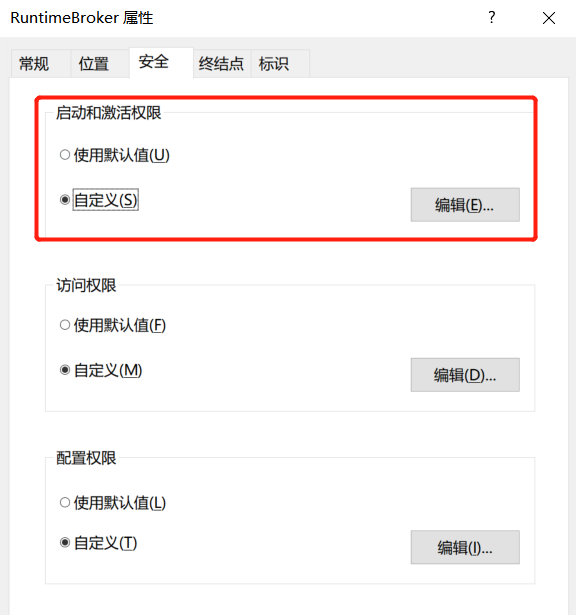
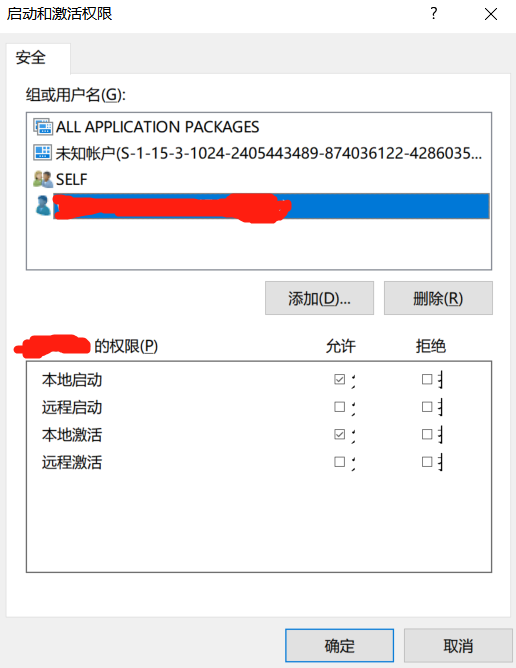
点击确定,完成。
注意:
1.若不在注册表中修改所有者,可能会出现“无法保存对 权限所作的更改”的问题。
2.若出现“附加到 注册表值 的一个或多个权限项目包含不能识别的类型,无法显示”,需要在注册表中找到CLSID及APPID对应的项,进行权限修改;关闭“组件服务”后用管理员权限打开。